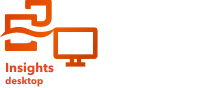
Anotação:
As conexões do ArcGIS estão disponíveis no Insights desktop.
As conexões do ArcGIS podem ser criadas no ArcGIS Insights desktop utilizando contas do ArcGIS Enterprise e ArcGIS Online. As conexões do ArcGIS são exibidas na guia Conexões  da página inicial e no cabeçalho Conexões na janela Adicionar à página .
da página inicial e no cabeçalho Conexões na janela Adicionar à página .
Anotação:
As conexões do ArcGIS podem ser criadas no ArcGIS Online ou ArcGIS Enterprise 10.6.1 ou posterior. Uma conta do Insights in ArcGIS Online ou Insights in ArcGIS Enterprise é exigida para uma conexão primária. Se você estiver usando ArcGIS Enterprise suas implantações do Insights desktop e Insights in ArcGIS Enterprise deverão ser da mesma versão do Insights.
Uma conexão pode ser feita a uma conta; ArcGIS Online; conexões ilimitadas podem ser feitas para ArcGIS Enterprise.
Crie uma conexão com ArcGIS
Complete as seguintes etapas para criar uma conexão do ArcGIS:
- Se um livro de tarefas estiver aberto, salve seu trabalho e clique no botão Página Inicial
 para retornar à página inicial.
para retornar à página inicial.Se você estiver iniciando Insights desktop, a página inicial aparecerá automaticamente.
Anotação:
Se você está iniciando o Insights desktop pela primeira vez, você deve ative sua licença antes que a página inicial apareça.
- Clique na guia Conexões
 .
. - Clique em Nova Conexão.
Um menu exibe os tipos de conexões que podem ser criadas.
- Escolha ArcGIS como o tipo de conexão.
A janela Iniciar aparece.
- Digite o nome da conexão ArcGIS (por exemplo, o nome da organização ArcGIS) e a URL da organização.
- Opcionalmente, marque a caixa de seleção Tornar esta a minha conexão principal do ArcGIS.
Para mais informações sobre conexões primárias, consulte Entender as conexões do ArcGIS.
- Clique em Continue para entrar.
- Digite as credenciais da sua conta ArcGIS associada à URL da organização fornecida na etapa 5.
Dependendo da conta, as credenciais podem ser um nome de usuário e senha, suas credenciais da conta enterprise ou um certificado de segurança.
- Opcionalmente, marque a caixa de seleção Mantenha-me conectado.
Anotação:
Você permanecerá conectado à conexão do ArcGIS após fechar e reiniciar Insights desktop. Esta opção não está disponível para conexões com contas que utilizam logins enterprise.
- Clique em Entrar.
A conexão do ArcGIS está listada na página Conexões .
Editar uma conexão do ArcGIS
Para editar uma conexão ArcGIS existente, incluindo o nome e as credenciais, conclua as seguintes etapas:
- Na página inicial, clique na guia Conexões
 ..
.. - Clique no nome da conexão do ArcGIS a ser editada.
- Para alterar o nome de conexão do ArcGIS, edite o parâmetro Name .
O nome também pode ser alterado utilizando o botão Renomear
 .
. - Para tornar a conexão sua conexão primária, marque Tornar esta a minha conexão primária do ArcGIS.
Anotação:
Marcar Tornar esta a minha conexão primária do ArcGIS cancelará a atribuição da conexão primária existente. A conexão ainda está disponível na guia Conexões como uma conexão somente de dados.
Você deve ter sempre uma conexão primária; você não pode desmarcar Tornar esta a minha conexão primária do ArcGIS para a conexão primária existente.
- Para entrar na conexão, clique em Entrar e forneça suas credenciais Para alterar as credenciais da conexão, clique em Alterar usuário e forneça as novas credenciais.
Anotação:
O botão Alterar usuário só estará disponível se você estiver conectado a uma conta.
- Clique em Salvar ou Entrar para aplicar as alterações.
Efetue o login em uma organização diferente do ArcGIS Online
O Insights desktop suporta uma conexão ArcGIS para ArcGIS Online. Você pode usar Alterar usuário para alterar a organização do ArcGIS Online para sua conexão.
Conclua as etapas a seguir para efetuar o login em uma organização diferente do ArcGIS Online:
- Na página inicial, clique na guia Conexões
 ..
.. - Se você não estiver conectado atualmente à conexão do ArcGIS, faça o seguinte:
- Clique no nome da conexão do ArcGIS Online.
- Clique em Entrar.
- No login do ArcGIS, forneça as credenciais (nome de usuário e senha) para a conexão existente.
- Clique em Entrar.
- Clique no nome da conexão do ArcGIS Online.
- Clique em Alterar usuário.
- No login do ArcGIS, forneça as credenciais (nome de usuário e senha) para uma organização diferente do ArcGIS Online.
- Clique em Entrar.
A conexão do ArcGIS é atualizada para usar a nova organização do ArcGIS Online. Se a conexão for sua conexão principal, você também usará as novas credenciais ao entrar usando o botão na parte superior do aplicativo.
Entrar em uma conexão do ArcGIS
Se você não marcou Mantenha-me registrado quando você criou uma conexão do ArcGIS, ou se você estiver conectado a uma conta que utiliza um login enterprise, você deve entrar na conexão toda vez que reiniciar o Insights desktop antes que possa utilizar os dados desta conexão. Para entrar em uma conexão do ArcGIS, localize o item de conexão na página Conexões e clique no botão Entrar  . Forneça as credenciais ou escolha o certificado necessário para entrar na conta associada à conexão.
. Forneça as credenciais ou escolha o certificado necessário para entrar na conta associada à conexão.
Sair ou excluir uma conexão do ArcGIS
Para sair de uma conexão do ArcGIS, localize o item de conexão na página Conexões e clique no botão Sair  . O item permanece disponível na página Conexões.
. O item permanece disponível na página Conexões.
Anotação:
Se você estiver utilizando o Insights desktop e sair de uma conexão que utiliza autenticação em série da web (IWA, PKI ou LDAP), você será desconectado automaticamente de todas as conexões com autenticação em série da web.
Para excluir uma conexão do ArcGIS, localize o item de conexão na página Conexões e clique no botão Excluir  . O item é removido da página Conexões.
. O item é removido da página Conexões.